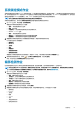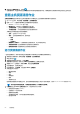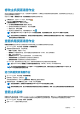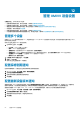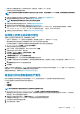Users Guide
• 所有主机已正确配置所有三个支持的冗余组件(电源设备、风扇和 IDSDM)的冗余。
• 已成功完成主机和机箱的资源清册。
注: 建议主动式高可用性群集中所有模块化主机不应位于同一机箱中,因为机箱组件(PSU 和风扇)故障会影响其所有关联服务
器。
1. 创建主机凭据配置文件并将主机关联至主机凭据配置文件。请参阅创建主机凭据配置文件。
2. 验证主机资源清册是否已成功完成。请参阅查看主机资源清册作业。
注: 确保根据日志数据确认主机可用于主动式高可用性群集。
3. 创建与机箱关联的机箱凭据配置文件。请参阅创建机箱凭据配置文件。
4. 验证是否已成功完成机箱资源清册。请参阅查看机箱资源清册作业。
5. 启动 CMC 或 OME-Modular 并验证机箱的陷阱目标是否已设置为 OMIVV 设备 IP 地址。有关配置陷阱的详细信息,请参阅 e
CMC and OME-Modular User's Guide(CMC 和 OME 模块化用户指南),网址为:dell.com/support。
6. 在群集上启用主动式高可用性。请参阅在群集上启用主动式高可用性。
在群集上启用主动式高可用性
在群集上启用主动式高可用性之前,请确保满足以下条件:
• 启用 DRS 的群集在 vCenter 控制台中创建和配置。要在群集上启用 DRS,请参阅 VMware 文档。
• 属于群集的所有主机都应是主机凭据配置文件的一部分并已成功进行资源清册。
• 对于模块化服务器,必须将相应的机箱添加到机箱凭据配置文件并已成功进行资源清册。
1. 在 vSphere Client 中,展开菜单,然后选择主机和群集。
所有主机和群集均显示在左侧窗格中。
2. 选择一个群集,然后在右侧窗格中,单击 vSphere DRS > 编辑。
3. 如果尚未选择 vSphere DRS,请选择它。
4. 选择配置 > vSphere 可用性 > 主动式高可用性 > 编辑。
此时会显示编辑群集设置页面。
5. 在编辑群集设置页面中,选择主动式高可用性。
6. 在失败和响应部分中,从下拉菜单中选择手动或自动自动化级别。
7. 对于修复,根据严重性状态选择隔离模式、维护模式或隔离和维护模式(混合模式)的组合。有关更多信息,请参阅 VMware 文
档。
8. 单击提供商并选择 Dell Inc 作为群集的提供商。
9. 单击保存。
在群集上启用主动式高可用性后,OMIVV 会初始化主动式高可用性运行状况和冗余状态并报告给 vCenter。根据 OMIVV 的运行状况
更新通知,vCenter 服务器会执行为修复选择的手动或自动操作。
要覆盖现有的严重性,请参阅覆盖运行状况更新通知的严重性。
覆盖运行状况更新通知的严重性
您可以配置用适合您环境的自定义严重性来覆盖 Dell EMC 主机及其组件的 Dell 主动式高可用性事件现有的严重性。
以下是应用至每件主动式高可用性事件的严重性级别:
• 信息
• 中度降级
• 严重降级
注: 您不能使用信息严重性级别自定义主动式高可用性组件的严重性。
1. 在 OpenManage Integration for VMware vCenter 中,单击设置 > 覆盖主动式高可用性事件的严重性。
数据网格显示所有受支持的主动式高可用性事件。数据网格列包括用于自定义主机及其组件严重性的列(如事件 ID、事件说明、
组件类型、默认严重性和覆盖严重性列)。
2. 要更改主机及其组件的严重性,在覆盖严重性列中,从下拉列表中选择所需状态。
此策略应用于所有注册了 OMIVV 的 vCenter 服务器中所有主动式高可用性主机。
3. 对必须自定义的所有事件重复步骤 2。
4. 执行下面的任意一项操作:
管理 OMIVV 设备设置 69